如何在 Windows 11 上禁用更新

更新很重要。他們修補安全問題、提高性能、引入新功能等等。默認情況下,一旦這些可用,Windows 將自行下載和更新......

自 2 月份大流行開始以來,數以百萬計的成人和兒童一直在使用 Zoom 來完成他們的工作。
Zoom 的一項重要功能是能夠毫不費力地開始屏幕共享會話。然而,即使它的所有品質,它也不是沒有一堆令人沮喪的缺陷。今天,我們將仔細研究一個,並告訴您如何在每次有人共享他們的屏幕時阻止 Zoom 窗口彈出。
內容
問題?
Zoom 的屏幕共享非常簡單,所有人都可以輕鬆使用。但是,在默認形式下,它可能會引起一些挫折。在大型會議或課程中,離開 Zoom 主窗口並做其他事情並不罕見。但是,當會議正在進行並且有人正在共享他們的屏幕時,Zoom 會強制其窗口占據中心位置,與您可能正在查看的任何其他窗口重疊。
對於往往持續數小時的會議,看到屏幕共享窗口打斷您的工作並不理想。值得慶幸的是,這個問題有一個修復程序和一些解決方法。
相關: 如何在縮放中停止凍結和黑屏問題
如何阻止屏幕共享窗口彈出
主要有三種方法可以阻止 Zoom 這樣做。其中一個是官方調整,而其他是簡單的解決方法。
強制縮放以保持當前窗口大小
在默認設置下,每當有人開始共享他們的屏幕時,Zoom 都會將屏幕共享窗口變成全屏模式。因此,如果您將窗口最小化並正在處理其他事情,會議參與者的屏幕共享會話將迫使您放棄工作並專注於屏幕上的內容。幸運的是,Zoom 了解這會如何導致問題,並在應用程序中製定了解決方案。
首先,啟動 Zoom 桌面客戶端,然後單擊個人資料圖片正下方的“設置”按鈕。
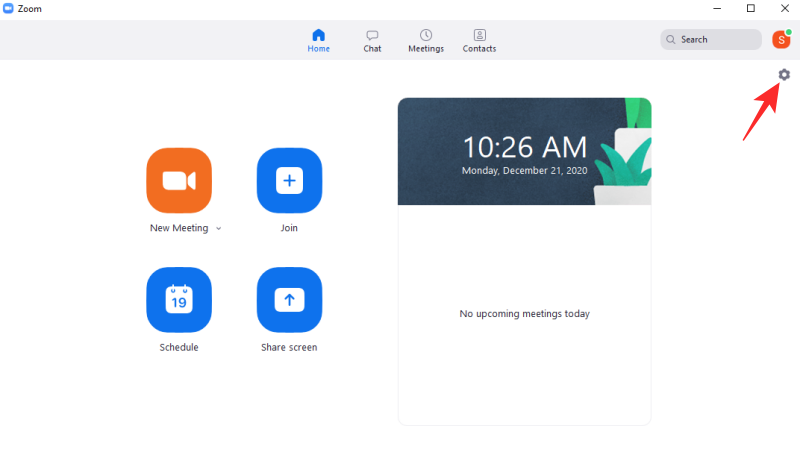
現在,轉到“共享屏幕”選項卡。在右側,在“屏幕共享時的窗口大小”橫幅下,選擇“保持當前大小”選項,而不是“全屏模式”或“最大化窗口”。
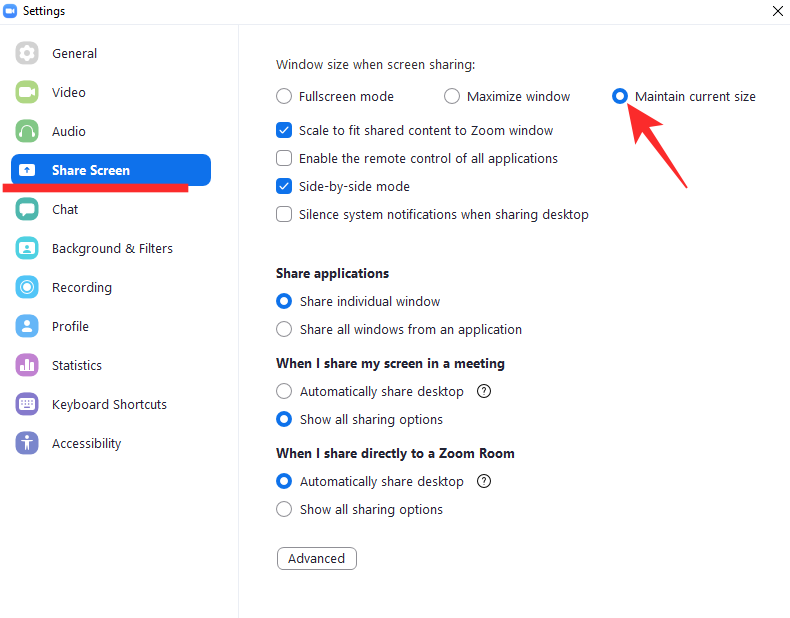
這將確保 Zoom 的窗口大小保持不變,即使有人共享屏幕,這將保證在您的多任務會話期間最終安心。
嘗試其他設備
我們經常在設備上遇到的許多問題通常與該特定設備有關。也許您選擇的設備在內存管理方面做得不太好,這最終會導致隨機凍結和崩潰,而地球上很少有人真正經歷過這種情況。
我們今天討論的問題與糟糕的內存管理並不完全相關,而是與您使用的設備類型有關。如果您使用的是 Windows 或 Mac,您將能夠訪問我們在上一節中討論的小開關並阻止 Zoom 窗口彈出。但是,如果您使用的是 Google Chromebook,則不會在設置中看到該選項。由於操作系統不像其他兩個那樣廣為人知,因此 Zoom 似乎遺漏了幾個選項,包括保持窗口最小化的選項。
因此,如果您附近有一台不同的機器,或者有幸從朋友那裡借用一台,我們建議您使用 Mac 或 Windows 在 Zoom 上進行重要的視頻通話。
更新應用程序或使用替代方案
如上一節所述,Zoom 目前不為其 Google Chromebook 客戶端提供最小化選項。然而,這並不意味著所有希望都破滅了,您可能永遠不會看到自己喜歡的 Chromebook 像宣傳的那樣工作。
Zoom 非常擅長定期推出新的更新,我們相信這個更新也可能即將到來。儘管如此,如果您迫不及待地希望 Zoom 出現並且您的組織在轉移到不同的視頻會議解決方案方面沒有問題,我們建議您查看Google Meet和Microsoft Teams。兩者都非常有能力,並且可能滿足您的所有需求。
有關的
發現解決 Google Meet 麥克風問題的有效方法,包括音頻設置、驅動程序更新等技巧。
在 Twitter 上發送訊息時出現訊息發送失敗或類似錯誤?了解如何修復 X (Twitter) 訊息發送失敗的問題。
無法使用手腕檢測功能?以下是解決 Apple Watch 手腕偵測不起作用問題的 9 種方法。
解決 Twitter 上「出錯了,重試」錯誤的最佳方法,提升用戶體驗。
如果您無法在瀏覽器中登入 Google 帳戶,請嘗試這些故障排除提示以立即重新取得存取權限。
借助 Google Meet 等視頻會議工具,您可以在電視上召開會議,提升遠程工作的體驗。
為了讓您的對話更加安全,您可以按照以下步驟在行動裝置和桌面裝置上為 Instagram 聊天啟用端對端加密。
了解如何檢查您的 Dropbox 安全設定有助於確保您的帳戶免受惡意攻擊。
YouTube TV 為我們提供了許多堅持使用的理由,因為它融合了直播電視、點播視頻和 DVR 功能。讓我們探索一些最好的 YouTube 電視提示和技巧。
您的三星手機沒有收到任何通知?嘗試這些提示來修復通知在您的 Samsung Galaxy 手機上不起作用的問題。









